開發(fā)環(huán)境:
主機:Ubuntu16.04
Openwrt:Openwrt19.07
1 LuCI介紹
LuCI作為“FFLuCI”誕生于2008年3月份,目的是為OpenWrt固件從Whiterussian到Kamikaze實現快速配置接口。Lua是一個小巧的腳本語言,很容易嵌入其它語言。輕量級LUA語言的官方版本只包括一個精簡的核心和最基本的庫。這使得LUA體積小、啟動速度快,從而適合嵌入在別的程序里。UCI是OpenWrt中為實現所有系統(tǒng)配置的一個統(tǒng)一接口,英文名UnifiedConfigurationInterface,即統(tǒng)一配置接口。LuCI,即是這兩個項目的合體,可以實現路由的網頁配置界面。
最初開發(fā)這個項目的原因是沒有一個應用于嵌入式的免費,干凈,可擴展以及維護簡單的網頁用戶界面接口。大部分相似的配置接口太依賴于大量的Shell腳本語言的應用,但是LuCi使用的是Lua編程語言,并將接口分為邏輯部分,如模板和視圖。LuCI使用的是面向對象的庫和模板,確保了高效的執(zhí)行,輕量的安裝體積,更快的執(zhí)行速度以及最重要的一個特性————更好的可維護性。
與此同時,LuCI從MVC-Webframework衍生出一個包含了很多庫、程序以及Lua程序用戶接口的集合,但是LuCI仍然專注于實現網頁用戶界面并成為OpenWrtKamikaze官方的一份子。
LuCI是一個開放源碼的獨立項目,歡迎任何人的加入。
2 添加Web界面
要給自己的開發(fā)板添加上Web界面,只需要在OpenWrt源碼中,將LuCI配置進去即可。首先進入OpenWrt源碼頂層目錄,然后運行make menuconfig命令。
$ make menuconfig
然后在彈出的配置界面中,配置Luci。
LuCI --- >
1. Collections --- >
< * > luci
圖1
要想中文支持,配置如下。
LuCI --- >
Modules --- >
Translations --- >
< * >English (en)
< * >Chinese (zh-cn)
圖2
這樣,我們就將Web界面給配置進系統(tǒng)了,接下來就是編譯了。
$ make V=99
編譯完成后,將新的固件燒寫到開發(fā)板上面,就能通過瀏覽器訪問Web界面了。由于前面章節(jié)中,我們將開發(fā)板的IP設置成了192.168.0.10,因此,我們需要將電腦的有線網卡的IP配置為同一個網段,我這里就設置成了192.168.0.100,如圖3所示。
圖3設置有線網卡IP
接下來將用網線將開發(fā)板和電腦的網口進行連接,一定要接開發(fā)板的LAN口哦。然后就是打開瀏覽器,然后在地址欄中輸入192.168.0.10,便會看到如下界面了。
注意:如果電腦和開發(fā)板同時連接路由器,則直接在地址欄輸入192.168.0.10,也能看到如下內容。
圖4成功進入Web界面
3 設置登錄密碼
在上一節(jié)中,我們雖然能成功進入Web界面了。但是界面上總是提示我們“未設置密碼!”,那么我們怎么來設置這個密碼呢?
在開發(fā)板上面使用passwd命令來設置密碼,具體操作如下。
圖5
首先輸入passwd命令,然后輸入密碼,再重復輸入一次密碼。這樣,我們的密碼就設置成功了。再次登錄Web界面,就會出現如圖6所示界面。
圖6
此時,“未設置密碼!”的提示已經消失。這樣,我們只需要輸入正確的密碼,就可以登錄進去了。
4 Web界面簡單使用
在圖7所示的界面中,輸入正確的密碼后,點登錄。就能進入如下界面了。
圖7
看到這里也許很多英語較差的朋友會問可以將界面設置為中文嗎?當然可以啦!在登錄的情況下,進行如下設置:
圖8
圖9
圖10
好了,重新登錄就可以了,就像圖4所示。在后文為了方便所有的朋友更好學習Openwrt,筆者就用中文的頁面了。
審核編輯:湯梓紅
-
嵌入式
+關注
關注
5082文章
19122瀏覽量
305109 -
Web
+關注
關注
2文章
1263瀏覽量
69458 -
Ubuntu
+關注
關注
5文章
563瀏覽量
29751 -
OpenWrt
+關注
關注
10文章
130瀏覽量
39302 -
腳本語言
+關注
關注
0文章
48瀏覽量
8225
發(fā)布評論請先 登錄
相關推薦
Openwrt開發(fā)指南 第1章 OpenWrt入門
Openwrt開發(fā)指南 第2章 OpenWrt開發(fā)環(huán)境搭建
Openwrt開發(fā)指南 第3章 OpenWrt下載及配置
Openwrt開發(fā)指南 第12章 添加OpenWrt軟件包
Openwrt開發(fā)指南 第13章 OpenWrt啟動流程
Openwrt開發(fā)指南 第22章 Openwrt串口的使用2
Openwrt開發(fā)指南 第29章 OpenWrt 防火墻介紹
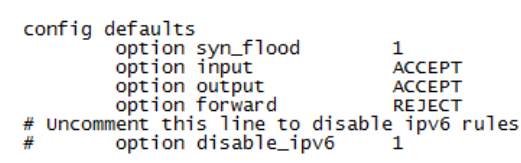
CPLD/FPGA高級應用開發(fā)指南 光盤
AVR單片機應用開發(fā)指南及實例
《嵌入式-STM32開發(fā)指南》第二部分 基礎篇 - 第4章 定時器(HAL庫)





 Openwrt開發(fā)指南 第7章 添加Web界面
Openwrt開發(fā)指南 第7章 添加Web界面













評論